教你win10开机自动进入平板电脑模式教程
使用win10系统过程中,一些用户需要对win10系统开机自动进入平板电脑模式进行设置。一些用户对电脑不太熟悉的小伙伴不知道win10系统开机自动进入平板电脑模式如何设置?其实设置方法非常简单,下面小编教你win10开机自动进入平板电脑模式教程
使用win10系统过程中,一些用户需要对win10系统开机自动进入平板电脑模式进行设置。一些用户对电脑不太熟悉的小伙伴不知道win10系统开机自动进入平板电脑模式如何设置?其实设置方法非常简单,下面小编教你win10开机自动进入平板电脑模式教程。
正常情况下,win10系统开机默认是进入到桌面中,一些用户想设置win10系统开机自动进入平板电脑模式中,其实此问题通过以下设置即可,接下来小编介绍win10开机自动进入平板电脑模式教程。
win10开机自动进入平板电脑模式教程:
1:桌面下点击最右下角,【通知】—【所有设置】;如图所示

2:进入windows设置界面,点击选择【显示】
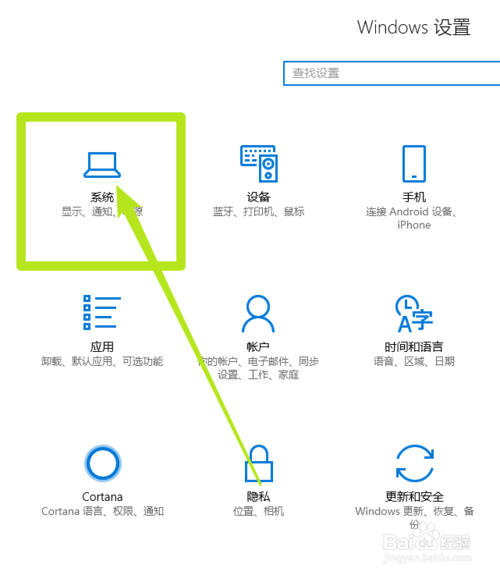
3:进入显示后,点击左边的【平板模式】#f#

4:点击当我登陆时,更改为为第一个【使用平板电脑模式】;如图所示

5:这样就设置完成了,重启电脑发现开机自动进入平板电脑模式了
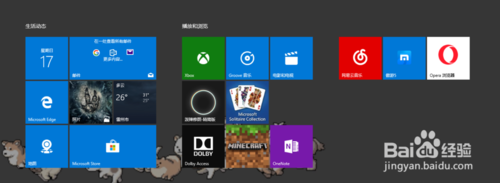
以上就是win10开机自动进入平板电脑模式教程介绍了,如果对你有帮助的用户,可收藏备用。
标签: 教你 win10 开机 自动 进入 平板电脑 模式 教程
声明:本文内容来源自网络,文字、图片等素材版权属于原作者,平台转载素材出于传递更多信息,文章内容仅供参考与学习,切勿作为商业目的使用。如果侵害了您的合法权益,请您及时与我们联系,我们会在第一时间进行处理!我们尊重版权,也致力于保护版权,站搜网感谢您的分享!






